Всем привет, дорогие друзья! Продолжаем изучать полезные настройки ПК. Разберём подробно, как сделать тёмную тему Windows 10.
Согласен, что подобная настройка скорее на любителя, и найдётся совсем немного людей, которые захотят включить тёмную тему. Тем не менее, такие люди есть, и возможно – вы один из них.
Поэтому, давайте перейдём к делу. Стандартная тема Windows 10 в светлых тонах, но разработчики многое предусмотрели в настройках операционной системы.
Есть такие настройки, которыми мы вообще вряд ли когда воспользуемся, но в любом случае, я считаю, нужно на практике применить ту или иную функцию, чтобы точно понять, нужна она нам или нет.
Тёмная претёмная тема Windows 10 – Как включить?
На пустом месте рабочего стола нажмите правую кнопку, а в выпадающем меню выберите “Персонализация”
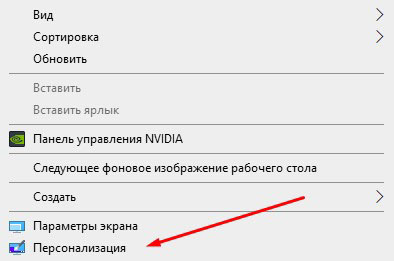
В открывшихся параметрах справа, нажмите “Цвета”. Слева включите радиокнопки в положение “Тёмный”, как показано на скриншоте.
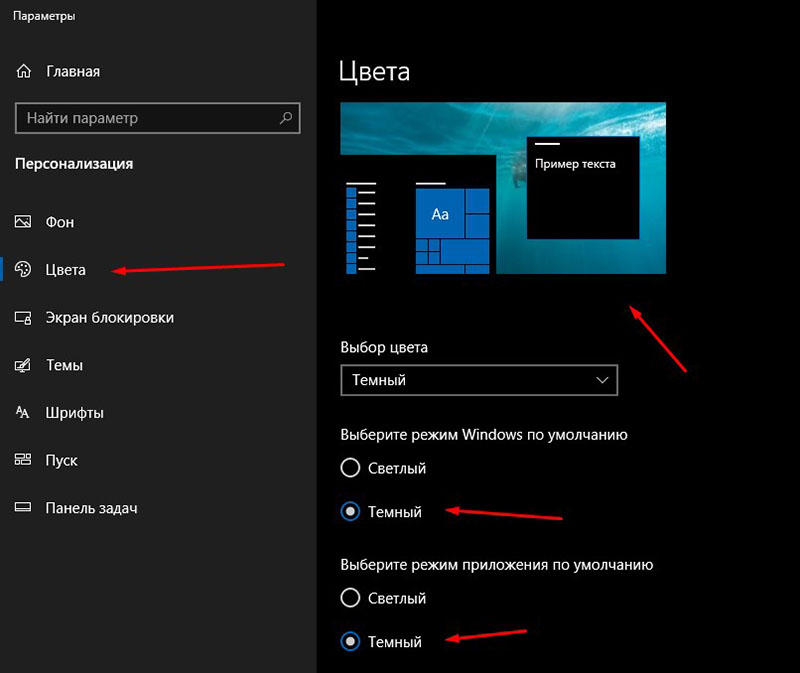
По сути вы уже настроили тёмную тему на своём ПК. Можете дополнительно поиграть с настройками цвета.
Надеюсь, инструкция вам пригодится. Будем благодарны, если поделитесь с друзьями., кнопки соцсетей есть ниже. До связи!










